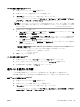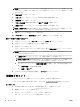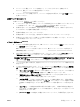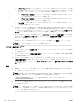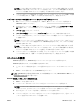User guide
注記:プロキシ設定の入力を求められたら、ネットワークでプロキシ設定が使用されている場
合、画面上の指示に従ってプロキシ サーバーを設定します。 プロキシの詳細情報がない場合は、
ネットワーク管理者またはネットワークを設定した人物にお問い合わせください。
5. プリンターがサーバーに接続されている場合、プリンターの電子メール アドレスを記載した情報
ページが印刷されます。 情報ページに表示される指示に従って、設定を行います。
HP プリンター ソフトウェアを使用して HP ePrint をセットアップするには (Windows)
1. HP プリンター ソフトウェアを開きます。 詳細は、HP プリンター ソフトウェアを開きます
(Windows) を参照してください。
2. 表示されたウィンドウで、 [印刷] をダブルクリックして、[印刷] の下の [プリンタを Web に接
続]
を選択します。 プリンターのホーム ページ (内蔵 Web サーバー) が開きます。
3. [Web サービス] タブをクリックします。
4. [Web サービス設定] セクションで、[セットアップ] をクリックし、画面の指示に従います。
5. メッセージが表示されたら、プリンターによるアップデートの確認とインストールを許可するこ
とを選択します。
注記:プリンターのアップデートが使用可能になると、プリンターがアップデートをダウンロー
ドし、インストールしてから再起動します。 HP ePrint を設定するには、ステップ 1 から手順を
繰り返す必要があります。
注記:プロキシ設定の入力を求められたら、ネットワークでプロキシ設定が使用されている場
合、画面上の指示に従ってプロキシ サーバーを設定します。 プロキシの詳細情報がない場合は、
ネットワーク管理者またはネットワークを設定した人物にお問い合わせください。
6. プリンターがサーバーに接続されている場合、プリンターの電子メール アドレスを記載した情報
ページが印刷されます。 情報ページに表示される指示に従って、設定を行います。
HP ePrint の使用
HP ePrint を使用すると、HP ePrint 対応プリンターにいつでもどこからでも印刷できます。
HP ePrint を使用するには、以下を準備する必要があります。
●
インターネットに接続され電子メールの送受信ができるコンピューターまたはモバイル デバイ
ス
●
Web サービスが有効になっている HP ePrint 対応プリンター
ヒント:HP ePrint 設定の管理と構成の詳細、および最新機能については、HP Connected の Web サイト
( www.hpconnected.com ) をご覧ください。
HP ePrint を使用してドキュメントを印刷するには
1. Web サービスを有効にします。
2. コンピューターまたはモバイル デバイスで電子メール アプリケーションを開きます。
注記:コンピューターまたはモバイル デバイスでの電子メール アプリケーションの使用方法の
詳細については、そのアプリケーションに付属しているマニュアルを参照してください。
3. 新しい電子メール メッセージを作成し、印刷するファイルを添付します。
4. プリンターの電子メール アドレスを電子メール メッセージの [宛先] 行に入力し、電子メール メ
ッセージを送信するためのオプションを選択します。
JAWW HP ePrint の使用
39